64位WIN10专业版下如何添加Windows照片查看器?
使用64位WIN10专业版系统的过程中我们总会面对非常多的图片,这些图片有的是从网上下载保存的有的是从手机中备份的。当我们需要对图片进行查看时我们需要用到的 就是查看图片的程序,在64位WIN10专业版系统中的Windows照片查看器就能帮助我们打开图片文件进行查看。但是在图片的打开方式中可能并没有Windows 照片查看器选项,那这样的话我们要怎么操作将Windows照片查看器添加到打开方式中去呢?在这一次的教程里小编会把添加的方式分享给大家,跟着下面的 教程操作就能轻松的完成添加。
解决方法:
1、在win10下按下WIN+R键,然后输入 regedit 回车。
2、打开注册表编辑器后,我们位定到:HKEY_LOCAL_MACHINE\SOFTWARE\Microsoft\Windows Photo Viewer\Capabilities\FileAssociations。
3、然后在右键新建字符串值,将字符串值 命名为 图片的后缀名 如 .JPG .bmp等 然后将数值设置为“ PhotoViewer.FileAssoc.Tiff ”。
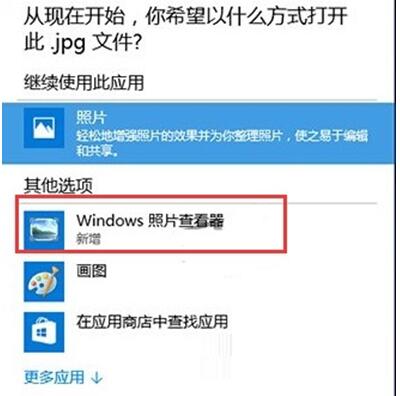
PS:在Win10系统下 图片格式有 “.jpg .jpeg .bmp .png .ico .gif .tif .tiff ”等,都需要新建。
4、修改完成后关闭注册表,我们再点图片打开方式就可以看到windows照片查看器了,此时我们就可以设置它为默认图片查看软件。
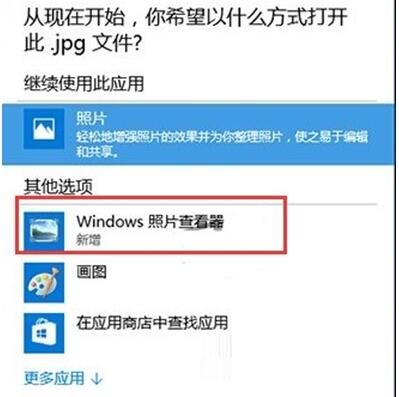
以上就是64位WIN10专业版系统图片打开方式没有Windows照片查看器问题的解决方法介绍了。习惯使用Windows照片查看器查看图片的64位WIN10专业版用户,不妨按照小编的方法操作看看,相信一定能给你带来不一样的惊喜!
……
下载win10系统应用使用,安卓用户请点击>>>win10系统应用
下载win10系统应用使用,IOS用户请点击>>>IOS win10系统应用
扫描二维码,直接长按扫描哦!


















